Как я могу устранить задержки звука при просмотре фильма на моем компьютере?
Попробуйте это лучшее средство для синхронизации видео и аудио для Windows / Mac, чтобы навсегда устранить несинхронизацию звука с видео.
“Как синхронизировать аудио и видео в iMovie? Всякий раз, когда я проигрываю видео на своем Mac, звук полностью не синхронизируется. Возможно ли синхронизировать аудио и видео с помощью iMovie? Если да, то какой способ самый быстрый?”
Неприятно, когда вы работаете над большим проектом, а синхронизация аудио/видео отключена. К счастью, эту проблему можно устранить, следуя некоторым методам с помощью iMovie, официально предоставленного Apple. Здесь мы обсудим все методы, связанные с проблемой синхронизации аудио с видео в iMovie.
Для Win 7 или более поздней версии (64-разрядная версия)
Для macOS 10.11 или более поздней версии
Часть 1. Распространенные проблемы с несинхронизацией звука в iMovie
Ниже приведены стандартные проблемы, связанные с несинхронизацией звука в iMovie:
- Несинхронизация звука при создании видео
Я использовал iMovie для создания видео для своей учетной записи в социальных сетях. После перепробования различных решений звук по-прежнему не синхронизирован с видео. Я читал, что лучше всего отсоединить и повторно синхронизировать, но у меня это тоже не сработало!
Наконец-то я обнаружил кое-что странное - во всех этих статьях говорилось, что моя проблема будет решена, если я разделю длинные видео на несколько клипов, а затем отсоединю звук от каждого из них; однако при этом ничего не произошло
- Звук не синхронизирован при экспорте видео для редактирования
пытаюсь синхронизировать свою запись презентации с iMovie, но это не работает. Как я могу привести их в идеальную гармонию, чтобы они воспроизводились вместе при экспорте?
- Импорт видео с iphone на Mac из-за проблемы с синхронизацией аудио/ видео в iMovie
Привет, я использую последнюю версию iMovie для редактирования видео на моем компьютере macOS X. Однако он неправильно синхронизируется с аудио / видео с iPhone. Файл воспроизводится с разной скоростью в зависимости от использования основной камеры или FaceTime, поэтому во время записи возникает ошибка синхронизации, из-за чего они не синхронизируются при импорте в Apple Final Cut Pro. Как узнать, что может быть причиной этой проблемы?
- Звук не синхронизирован при импорте видео с камеры в iMovie
С последней версией Mac OS на моем ноутбуке у меня возникают проблемы с синхронизацией аудио и видео при конвертации с кассет видеокамеры. Первые полчаса или около того синхронизируются идеально, но позже в передаваемых видео они начинают скачкообразно увеличиваться на 3-6 секунд! В чем, по-видимому, причина этого?

Полные решения для видео, аудио и изображений для пользователей камер
По-прежнему не удается воспроизвести видео в формате 4K в iMovie или воспроизведение аудио и видео не синхронизировано? Wondershare UniConverter поможет вам! Найдите свои проблемы и получите полный ответ прямо сейчас.
Часть 2. 4 простых шага для синхронизации аудио и видео с iMovie
Ознакомьтесь с приведенными ниже шагами, чтобы узнать о различных способах синхронизации аудио и видео с помощью iMovie:
1. Извлеките аудио и отредактируйте его
iMovie позволяет отделять аудио от видео и редактировать его отдельно. Если вы не знаете, как выполнить этот конкретный прием, тогда выполните следующие действия:
- Откройте iMovie и нажмите "Файл" в строке меню. Там выберите "Импорт мультимедиа" и импортируйте видео, которое вы хотите отредактировать.
- Далее выберите добавленный клип и нажмите "Отсоединить аудио", чтобы экспортировать саундтрек.
- Теперь щелкните аудиофайл на временной шкале и выберите "Редактировать". Там нажмите "Обрезать" для выделения и отрегулируйте его в соответствии с видео.
- Наконец, завершите внесение изменений, нажав на Файл и сохранив.
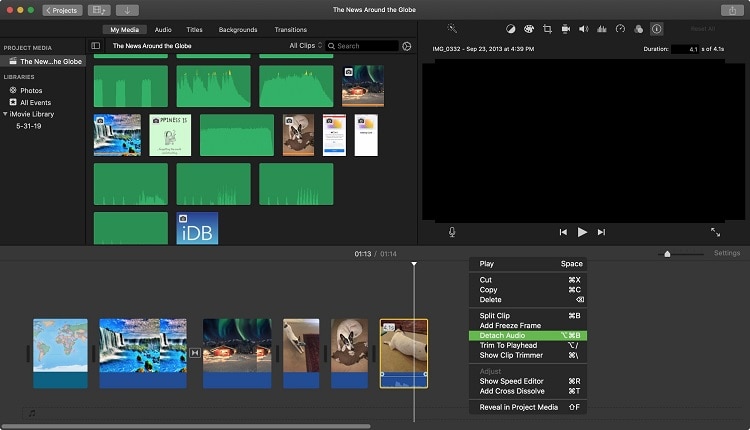
2. Добавьте внешний звук к видео с помощью iMovie
Шаги перечислены здесь:
- Откройте видео для синхронизации в iMovie.
- Теперь перетащите видео и аудиофайл на временную шкалу iMovie.
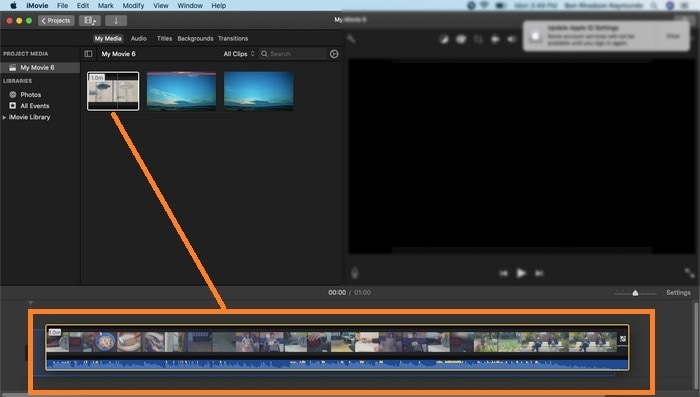
- Затем щелкните видео и удалите звук, отключив опцию громкоговорителя.
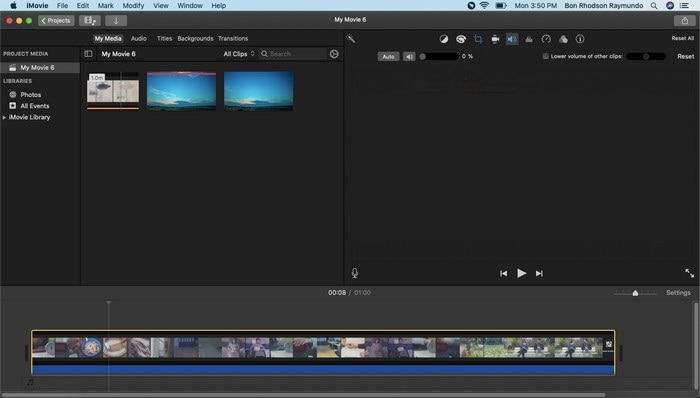
- Оттуда снова добавьте удаленный аудиофайл на временную шкалу и синхронизируйте его с видео.
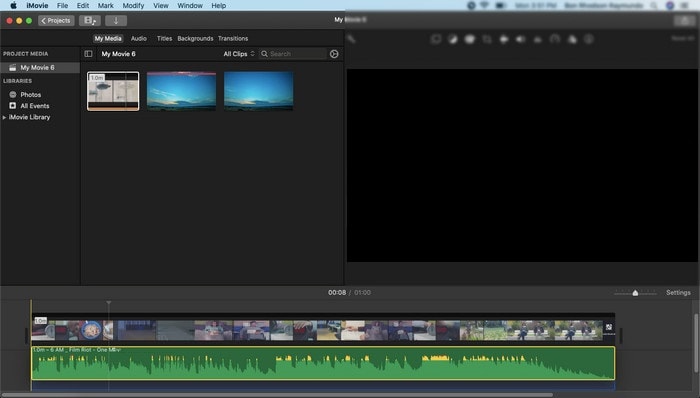
- Наконец, нажмите "Поделиться", а затем "Экспортировать файл", чтобы сохранить видео.
Часть 3. Почему iMovie audio не синхронизируется при экспорте? Как это исправить?
Несмотря на применение двух методов, указанных выше, существует вероятность того, что звук на видео все еще может оставаться несинхронизированным. В таких обстоятельствах лучше экспортировать видео из iMovie и устранить проблему синхронизации с помощью UniConverter для Mac. Кроме того, инструмент может конвертировать экспортированное видео iMovie в любой требуемый формат с 90-кратной скоростью преобразования.
Wondershare UniConverter — Универсальный видеоинструмент для Windows и Mac.
Редактируйте видео на Mac, обрезая, добавляя эффекты и субтитры.
Конвертируйте видео в любой формат в 90 раз быстрее.
Сжимайте ваши видео или аудиофайлы без потери качества.
Отличный интеллектуальный триммер для автоматической обрезки и разделения видео.
Отличный редактор субтитров с поддержкой искусственного интеллекта для автоматического добавления субтитров к вашим обучающим видео.
Загружайте любое онлайн-видео для обучения с более чем 10 000 платформ и сайтов.
Решение 1: Синхронизируйте аудио и видео
Вы можете получить доступ к разделу видеоредактора и управлять настройками звука, чтобы полностью синхронизировать его с видео. Шаги следующие:
Шаг 1 Запустите UniConverter
Запустите приложение, перейдите в раздел видеоредактора и нажмите на Аудио, чтобы загрузить видео.
Шаг 2 Синхронизируйте аудио
Откройте раздел Master Audio Sync в аудиоредакторе. Там измените смещение и нажмите "ОК", как только все будет в порядке.
Шаг 3 Сохраните видео
Перед экспортом видео нажмите "Расположение файла", чтобы выбрать новую папку. Также выберите новый формат вывода для видео (необязательно). В завершение нажмите на кнопку Сохранить.
Решение 2: Конвертируйте видео в iMovie
Не волнуйтесь, если вы хотите получить доступ к видео, созданному на устройстве, отличном от Apple, в iMovie, но формат файла несовместим. Вы можете использовать UniConverter для преобразования видео в формат iMovie. Инструкции приведены здесь:
Шаг 1 Откройте UniConverter
Откройте инструмент на рабочем столе и перейдите на вкладку Конвертер. Далее загрузите файл в интерфейс.
Шаг 2 Выберите формат iMovie
Далее нажмите на кнопку "Выбрать формат" и на вкладке "Видео" выберите формат, совместимый с iMovie, такой как , , MP4 и другие.
Шаг 3 Конвертируйте видео iMovie
Наконец, нажмите вкладку Конвертировать, чтобы начать обработку. Однако перед этим вы можете выбрать новое
Расположение файла для видео, нажав кнопку в нижней части интерфейса.
Заключение
Посмотрите, как легко было понять, как синхронизировать аудио и видео в iMovie. Для быстрого выполнения задачи вам нужен только доступ к нужной информации или высококачественному программному обеспечению сторонних производителей, такому как UniConverter. Не стесняйтесь поделиться этим руководством с другими, если вы сочтете его полезным.
Скачать Бесплатно Скачать Бесплатно
* Некоторые из вышеперечисленных форматов кодеков, возможно, должны поддерживаться системой.